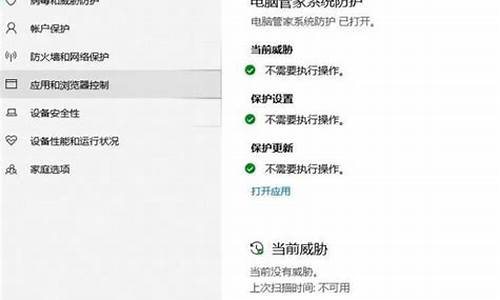怎么复制整个电脑系统-如何将电脑系统复制出来的
1.如何把一台电脑的操作系统复制到另一台电脑上
2.电脑本身的系统可以复制粘贴吗
3.如何把电脑系统文件导入另一台电脑
4.怎么把一台电脑的系统复制到另一台没有系统的主机上?
5.怎样将一台电脑的C盘的系统复制到另外一台电脑上
如何把一台电脑的操作系统复制到另一台电脑上

配置不同的话,也有可能会通过,但是需要安装较多的驱动,有时也是可以用的,除非特殊情况,不建议这么做,
步骤:
1、建议在原系统上安装一键恢复软件,
2、将另一台电脑的硬盘挂在这个电脑上,启动时记得用原电脑启动系统;
3、手动进入GHOST,选择从分区(partition)到分区(partition),接下来你看看会明白的,
提醒:如果运气好的话,硬盘接回原来的机器启动后驱动一安装就好了,蓝屏的话没戏
电脑本身的系统可以复制粘贴吗
因为你是在复制的C盘上的内容。但电脑这个时候在占用C盘的内容,所以不管你怎么复制你都无法把C盘上的内容完全复制到旧硬盘里面去。建议你用ghost的分区克隆。把新硬盘的1:1复制到旧硬盘的2:1里面去。那样当你的新硬盘拔掉的时候,旧硬盘一样的可以发挥系统的作用。能正常启动了。
如何把电脑系统文件导入另一台电脑
所谓“如何把电脑系统文件导入另一台电脑”其实质就是通过克隆方式给电脑安装系统。
电脑安装系统方法很多,除费时麻烦现在很少应用的完全安装方法外,常用的均为克隆安装,其方法又分:硬盘安装、U盘安装和光盘安装等。
1、硬盘安装:
(1)开机或重启后按F11键或F8键,看有没有安装一键GHOST或类似软件,有则选择一键还原按回车确定;
(2)进入一键还原操作界面后,再选择“分区还原”确定即可。如果以前刚进行过一键备份,则能恢复到备份时的状态。
另外,如果能够进入现在的系统或开机时按F8能够进入命令行模式,可搜索WINDOWS版或DOS版的GHOST.exe程序和GHO系统文件,然后手工运行GHOST程序装载系统GHO文件也能重装系统。
2、U盘安装:如果没有一键还原,则使用系统U盘重装系统。启动U盘制作及U盘重装系统的操作步骤为:
(1)制作启动U盘:
A、到实体店买个容量8G以上的品牌U盘。
B、上网搜索下载老毛桃或大等启动U盘制作工具,将U盘插入电脑运行此软件制作成启动U盘。
C、到系统之家或类似网站下载WINXP或WIN7等操作系统的GHO文件(如果下载的是ISO文件,可从中提取出GHO文件),复制到U盘或启动工具指定的U盘文件夹下并按要求重命名。
也可以上网搜索下载ISO格式的系统镜像文件(内含GHO系统文件或完整的系统安装文件),通过ultraiso等工具释放到U盘制作成包含系统的启动U盘。
(2)设置U盘启动:
A、开机按DEL键(不同品牌型号电脑CMOS热键不同,笔记本一般为F2键)进入BIOS设置界面。
B、进入BOOT(或startups)选项卡选择U盘(有USB-HDD、USB-FDD等不同格式,优先选择USB-HDD)为第一启动项并回车确定(注:部分电脑需要在此时插入U盘进行识别才能设置)。
部分新主板支持开机后连按F12或F11进入启动选项菜单,可不进CMOS界面直接选择U盘(事先插入U盘即识别出来的U盘的型号)或Generic Flash Disk(通用闪存盘)或Removable Device(移动磁盘)启动电脑。
部分老主板需要进入Advanced BIOS Features选项卡后,在“1st Boot Device”处回车,再选择USB-HDD。
C、按F10保存退出重启。
(3)U盘重装系统:
A、插入U盘启动电脑,启动成功会出现U盘功能菜单。
B、进入U盘功能菜单之后,选择“安装系统到硬盘第一分区“,回车确定后按提示操作,或者进入PE系统后,运行桌面上的“一键安装系统”,电脑会自动运行GHOST软件并自动搜索U盘上的GHO文件克隆安装到C区,整个过程基本无需人工干预,直到最后进入系统桌面。
3、光盘安装:电脑使用光盘重装系统,其操作步骤如下:
(1)准备系统光盘:如果没有可以去电脑商店购买,需要安装什么系统就买什么系统的最新版光盘。如果有刻录光驱,也可上网自行下载ISO格式的系统文件刻录成系统光盘。
(2)设置光盘启动:开机后按DEL键(笔记本一般为F2或根据屏幕底行提示的热键)进入CMOS,并在BOOT选项卡(或startups)中设置光驱(CD-ROM或DVD-ROM)为第一启动项(老主板需要进入Advanced BIOS Features选项卡后,在“1st Boot Device”处回车,再选择CD/DVD-ROM),再按F10保存退出重启。部分新主板支持开机后连按F12或F11进入启动选项菜单,可不进CMOS界面直接选择光驱。重启电脑时及时将系统光盘插入光驱。重装系统完成后要注意设置硬盘为第一或第二启动项。
(3)克隆安装系统:光盘启动成功后会显示功能菜单,此时选择菜单中的“安装系统到硬盘第一分区”,回车确定后按提示操作,或者进入PE系统后,运行桌面上的“一键安装系统”,电脑会自动运行GHOST软件自动载入GHO文件克隆安装到C区,整个过程基本无需人工干预,直到最后进入系统桌面。
注意:在安装系统完成后,先安装安全软件如360安全卫士加360杀毒或者金山毒霸之类其它安全软件,进行全盘查杀木马、,再打好系统补丁、安装常用软件,并下载安装使用一键还原工具进行系统备份,以备不时之需。
怎么把一台电脑的系统复制到另一台没有系统的主机上?
用ghost就可使用GHOST备份数据 NORTON GHOST 是最著名的硬盘复制备份工具,因为它可以将一个硬盘中的数据完全相同地复制到另外一个硬盘中,国此大家就GHOST这个软件叫作克隆工具.实际上,GHOST不但有克隆功能,可以自制硬盘分区快速进行硬盘数据恢复的功能. 备份硬盘分区 如果想把一块硬盘上的数据备份到另一块硬盘上,将硬盘一个分区的数据备份到另一个分区,以后进行恢复,使用NORTON GHOST就最好不过了.GHOST的硬盘复制主要有两种方式,一种是直接将整个硬盘的内容复制到另一个硬盘,另一种就是将硬盘的一个分区备份到其他分区或者硬盘上.例如,要将硬盘中的一个分区?备份到G盘中,其操作步骤如下: 1. 在DOS命令下,进入GHOST所在目录,键入MOUSE命令按回车,再运行GHOST命令,按回车,即可进入一个启动界面.该窗口中首先提示一些程序和用户信息,点击OK按钮,进入其主界面,在界面左下角一个菜单中,选择LOCAL(本地硬盘)菜单,有三个项,DISK表示备份整个硬盘(克隆),PARTITION表示备份硬盘的单个分区,CHECK表示检查硬盘备份的文件,查看是否因为分区造成硬盘被破坏的原因。 2. 选择PARTITION命令,打开三个下拉菜单, 3. 选择TO IME,弹出一个显示当前硬盘信息的对话框 4. 选择该盘后,程序将显示所选的硬盘分区信息,以备份C 盘的数据为例,所以选择第1个分区。 5. 单击ok 按钮后,接下来就是指定这个IME文件存放的路径和文件名,通过下拉菜单选择要存放IME(镜像)文件的盘符,然后在指定文件夹,文件名可以输入为SYS,其扩展名是GHO。 6. 按回车或单击SAVE按钮,接着会打开一个对话框,在这个对话框中,要求用户选择备份文件的压缩方式。选择FAST能加快压缩时间,但是压缩率并不高,文件较大。选择HIGH能减小压缩后的文件大小,但是压缩速度慢。如果单击NO按钮,表示不取任何压缩来备份该分区文件。 7. 单击NO、FAST或HIGH按钮,选择完压缩方式后,GHOST 就开始压缩了。在压缩过程中,可以看到已经压缩了多少,还剩多少,需要多少时间, 还原分区数据 进行完数据备份后,如果用户的系统崩溃,就可以进行数据恢复。 1.如对上节备份的系统分区C 盘进行恢复,可以在GHOST主界面中,打开主菜单的LOCAL 菜单,选择PARTITION/FROM IME,打开对话框,在这里选择要恢复分区的IME文件, 2.选择SYS。GHO文件后,按回车,此时程序显示该文件的详细信息,单击该文件,就会出现一个对话框,此时要求用户选择要恢复到的硬盘。 3.因为只有一个硬盘,单击这个惟一的硬盘后,就会出现一个选择目的分区所在硬盘的对话框,要求选择需要恢复的分区,即目的分区所在的硬盘,这里是恢复 C盘,所以这里选择第一个驱动器。 4.单击第一个分区后,程序就会询问,是否在该分区载入数据,以便确认用户当前的操作,因为该操作会覆盖目的分区的数据。 5.单击 YES 按钮,程序就会进行恢复数据了,这样C盘驱动器中的文件就被这个GHOST文件覆盖。 克隆硬盘 除了进行分区复制外,还可以进行硬盘克隆,GHOSTCE 能将目标硬盘自制得与源硬盘几乎完全一样,并实现分区、格式化、复制系统、或文件同步完成。 在GHOST主窗口中选择对硬盘克隆时,同样有TO DISK 和TO IME 两种方式。 To disk 选择两个或以上的硬盘在本机上。首先显示本地硬盘情况。然后选择第一个和第二个,确认后便开始硬盘对硬盘克隆。同时程序显示克隆的进程。 来自 ://zhidao.baidu/question/1790109.html
怎样将一台电脑的C盘的系统复制到另外一台电脑上
1.把电脑1的机箱打开,取下硬盘,然后打开电脑2的机箱,把电脑1的硬盘接到电脑2上,使电脑2变成双硬盘。
2.打开电脑2电源,进入CMOS设定主选单,用光标键选择IDE硬盘自动侦测功能(IDE HDD Auto Detection)按回车,然后一路按“Y”使其侦测到两个硬盘,回到CMOS设定主选单后执行“SAVE && EXITSETUP”退出CMOS,进入操作系统。
3.打开“我的电脑”,你将发现电脑2上多了几个盘符,即:如果原来电脑1有C、D、E盘,电脑2有C、D、E、F盘,此时电脑2则有C、D、E、F、G、H、I盘。但要注意,此时的D盘已不是电脑2的D盘,而是电脑1的C盘,E、F、G盘则对应原电脑2的D、E、F盘,H、I盘对应电脑1的D、E盘,知道这么一回事后,你就可以进行磁盘间数据的拷贝了。
4.数据拷贝完毕后,从电脑2上取下电脑1的硬盘接到电脑1上,装好机箱,对电脑2则进行步骤2的操作,使电脑2又恢复到单硬盘状态,这样一切都OK了。
声明:本站所有文章资源内容,如无特殊说明或标注,均为采集网络资源。如若本站内容侵犯了原著者的合法权益,可联系本站删除。